In der GNOME-Shell-Desktopumgebung ist der Zugriff auf gedit ziemlich einfach. Klicken Sie auf das Aktivitäten-Symbol in der oberen rechten Ecke des Desktop-Fensters. Wenn die Suchleiste angezeigt wird, klicken Sie in die Leiste, um darauf zuzugreifen, geben Sie gedit oder Texteditor ein und klicken Sie dann auf Texteditor.
Falls gewünscht, können Sie gedit von der Befehlszeilen-Eingabeaufforderung in einem GUI-Terminal-Emulator starten:
$ gedit myfile.txt
Wenn wir möchten, dass jede Zeile in der Textdatei automatisch mit einer Zeilennummer angezeigt wird, können wir dies tun, indem wir dies in den Einstellungen aktivieren.
1. Öffnen Sie die Einstellungen wie unten gezeigt.
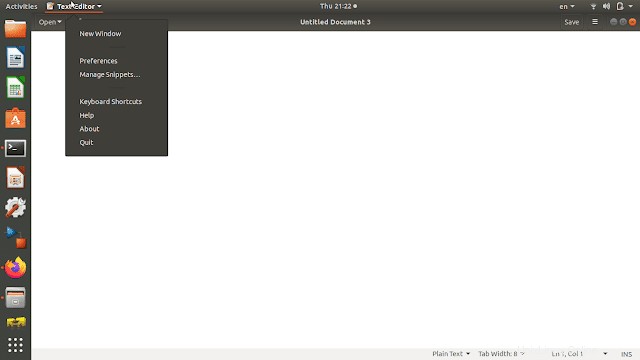
2. Wählen Sie auf der Registerkarte „Ansicht“ die Option Zeilennummern anzeigen und schließen Sie das Einstellungsfenster.
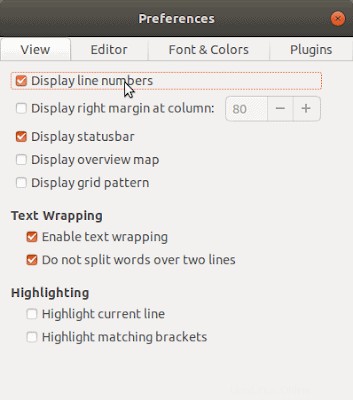
3. Während Sie nun die Datei eingeben, wird jede Zeile mit einer Zeilennummer angezeigt.
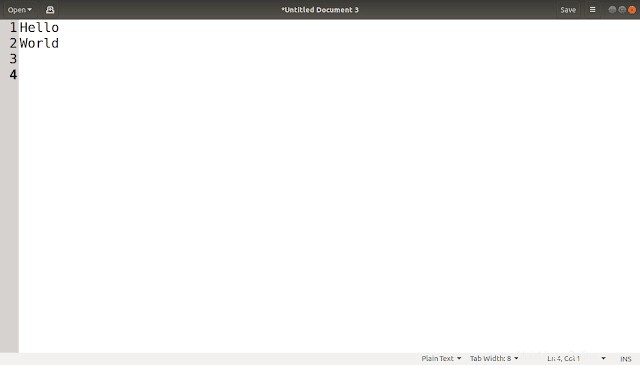
Beachten Sie jedoch, dass dies nur zur Anzeige dient und die Zeilennummern nicht Teil der Datei sind, die gespeichert wird.
Schlussfolgerung
Das GNOME-Projekt bietet auch einen grafischen Texteditor für Programmierer. Der Gedit-Editor bietet einige erweiterte Funktionen wie Code-Syntax-Hervorhebung und Zeilennummerierung, aber er wurde als einfacher Editor konzipiert. Um den Gedit-Editor aufzupeppen, haben Entwickler Plugins erstellt, die die in Gedit verfügbaren Funktionen erweitern. Zu den Plugins gehören eine Rechtschreibprüfung, ein Terminalemulator und ein Dateibrowser.